
WD的產品相信大家一定都不陌生,像小米手邊就有不少WD的硬碟,有內建的硬碟,也有外接式的硬碟,這些小米之前也都有開箱過,而前陣子的測試過他們家的NAS,真的相當的好用,小米今天要為大家介紹WD新推出的2.5吋內接式硬碟「 WD 藍標 BLUE 1TB 2.5吋 SATAIII SSD 」,它的外包裝相當的簡單,一個藍白色的紙盒包裝的,背面的部分,有看到WD將硬碟區分了四個顏色,讓使用者方便於選購,藍標為PC專用碟、黑標為電競專用碟、紅標為NAS專用碟、紫標為監控專用碟,其實還有金標企業級。

打開外包裝後內容物相當的簡單,就僅有仿撞的保護及WD 藍標 BLUE 1TB 2.5吋 SATAIII SSD本體(以下簡稱WD SSD)。

WD 的正面有WD BLUE 1TB SATA PC SSD Solid State Drive 的字樣,藍色的設計,代表著它是For 裝機使用,1TB 的容量大小應該是目前小米拿到最大的容量空間了,科技的進步真的好快,以前SSD剛出來,容量120GB就超貴的了,現在的價格已經超親民,筆電裡或是桌機的SSD終於也可以有大容量了。

背面有WD SSD的序號、產品料號、容量等資訊,及滿滿的安全檢驗證明,通過美國FCC認證、歐盟CE認證等安全把關,讓消費者使用上更加的安心與放心。同時也經過 WD F.I.T. LAB 認證,與眾多的筆電、桌機電腦相容。

採用SATA3.0的傳輸介面,並向下相容於SATA2.0,官網上標示 1TB的讀取速度為545MB/s 寫入速度為525MB/s,持久率高達 400TBW ,平均故障時間長達 175 萬小時,並擁有250GB/500GB/1TB三種容量可選。如果真的用不到那麼大的,另外還有一款WD 綠標 Green 120GB 2.5吋 SATAIII SSD 可以選擇哦!

體積大小為100.5mm x 69.85mm x 7.0mm,重量為59.7g,2.5吋7mm的厚度適合各款筆電與桌機,並享有三年的保固,作業工作溫度0°C 至 70°C。

如果您的筆電不是使用SATA介面的機器,那也不用擔心,WD一樣有提供了M.2 2280 介面的SDD讓消費者選擇,像很多輕薄的UltraBook就是使用這樣規格的SSD。

接著來看一下WD SSD所使用的晶片與顆料,背面貼紙的下方有四個鏍絲孔,只要將他旋轉下來就可以打開外殼。(叔叔有練過,小朋友不要學哦,因為這樣打開應該就沒有保固了吧XD)。

WD SSD採用了Marvell 88SS1074 四通道控制器,支援了目前15nm製程 SLC/MLC/TLC及3D NAND多種快閃記憶體,內建第三代NANDEdge技術、及LDPC低密度奇偶檢查技術,提高了SSD總存儲空間的能力,及更棒的性能與低功耗。從機板上可以看到是有8顆TLC NAND Flash 所組成。

外觀規格的部分就看完後,接著來把他直接安裝在主板版的SATA介面上,從電腦上的磁碟資訊顯示可用空間為931GB。小米所測試的硬體環境:處理器 Intel(R) Core(TM) i5-4570 CPU @3.20GHZ,主機版 ASUS Z97-C ,12GB 記憶體,WIN7 64位元作業系統。
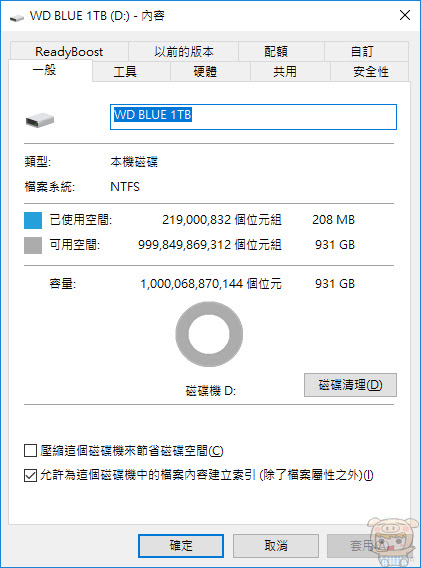
使用CrystalDiskMark 5.2.0測試,所測得的速度,分數如下:讀取速度為555.9 MB/s 、寫入速度為518.7 MB/s。與官網所標示的讀取速度545MB/s 寫入速度525MB/s差不多。

CrystalDiskInfo 顯示的資訊如下:WDS100T1B0A,WD SSD 支援了S.M.A.R.T、APM、NCQ、TRIM、DevSleep等功能,傳輸模式為SATA/600。
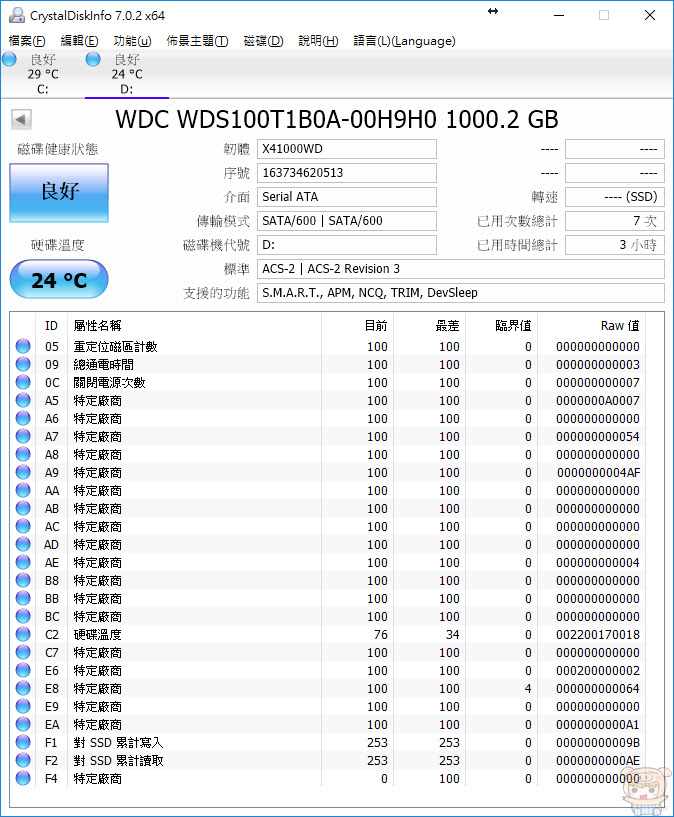
使用ATTO Disk Benchmark測試,所測得的速度,分數如下:讀取速度為558.2MB/s 、寫入速度為518.7 MB/s。
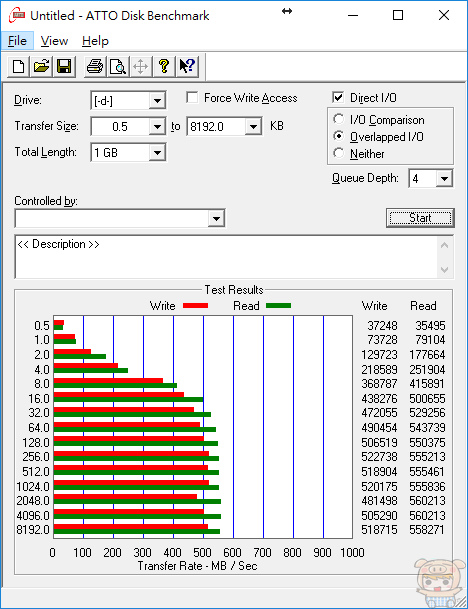
使用Anvil’s Storage Utilities測試,所測得的速度,分數如下:讀取速度為395.98MB/s 、寫入速度為452.10 MB/s,分數為4,395.84。
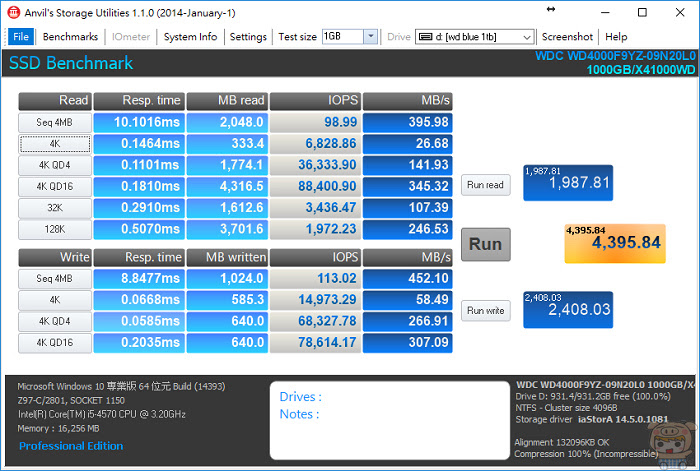
使用FastCopy Ver2.11測試,讀取1791.3MB 寫入1791.3MB 共77個檔案,花了17.09秒。
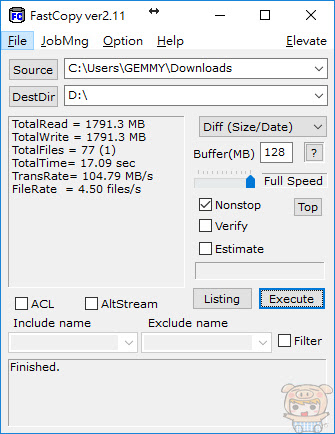
針對使用WD SSD的朋友,WD的官網貼心的提供了一套WD SSD Dashboard,讓您管理監控SSD 保持最佳狀狀態,首先先至WD官網下載,下載安全完成後,執行程式即可自動偵測到WD SSD。程式分為「狀態、效能、工具、設定、說明」等五大頁面,透過WD SSD Dashboard的狀態頁面,使用者可以了解目前WD SSD的容量、剩餘壽命、使用時的溫度、介面速度等。
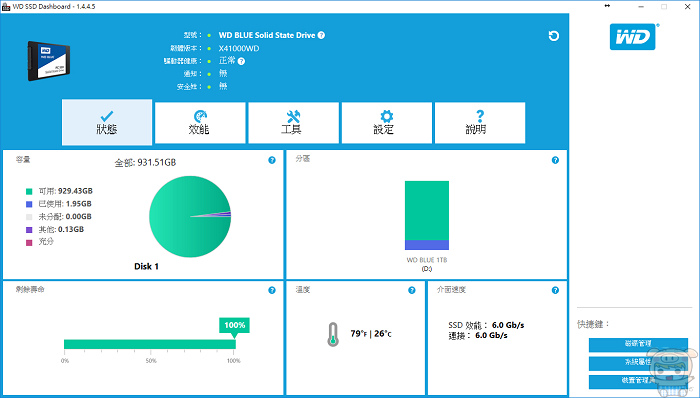
效能頁面裡提供了效能圖表,而且還可以執行TRIM讓SSD最佳化。
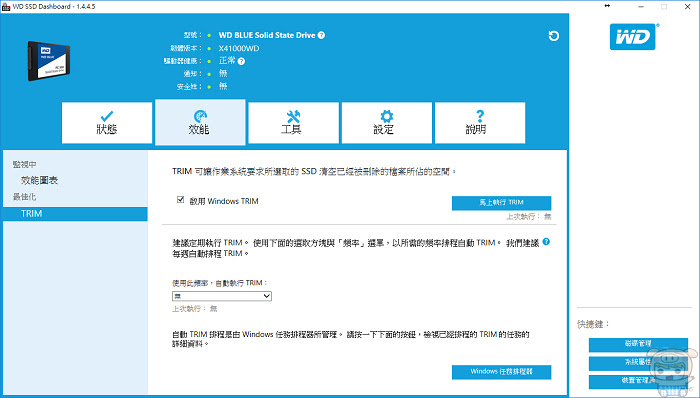
工具頁面裡提供了診斷S.M.A.R.T,及韌體更新、驅動器詳細資訊、系統詳細資料等功能。
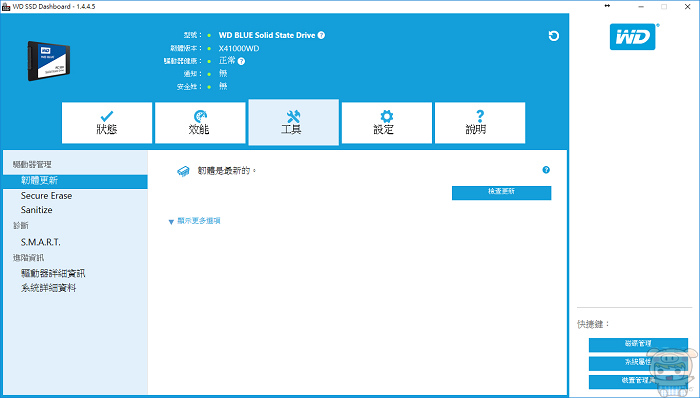
設定頁面裡提供了應用程式更新、電子郵件警示等選項,讓使用者第一時間能夠收到警告的通知。說明頁面裡提供了使用說明及產生報告等功能。
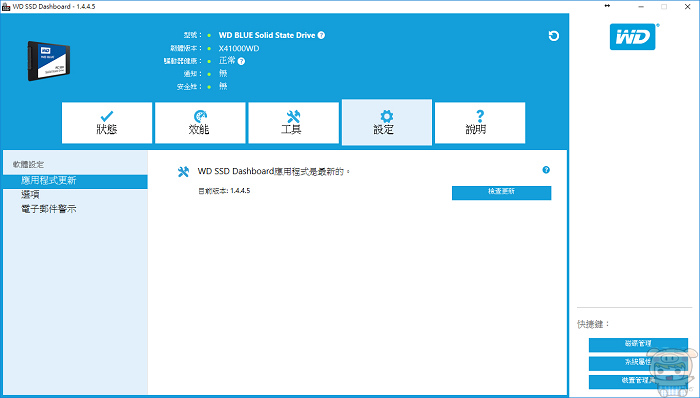
小米的介紹就到這邊啦,您還因為SSD固態硬碟價格貴容量太小,而堅持使用速度慢吞吞的傳統硬碟嗎??目前SSD固態硬碟的價格已經相當的平價了,而且容量也是越來越大,桌機的話小米的搭配就是256GB的SSD當作系統碟,而大容量傳統的硬碟就拿來當作儲存碟,而筆電因為只能安裝一顆硬碟,所以就是直上512GB或是1TB的,這樣空間就相當夠用了。小米真的誠心推薦大家,如果您目前使用的機器,已經是好幾年了,感覺用起來不順卡卡的朋友,一定要將它換成SSD,這樣速度又會快了起來,老機器還可以再撐個幾年。想要了解更多的朋友也可以參考這邊哦:https://www.wdc.com/zh-tw/products/solid-state-drives/wd-blue-ssd.html










